Google Play Store es una fuente oficial para descargar muchas aplicaciones seguras, y hay alrededor de 3,5 millones de aplicaciones de Android que instalan los usuarios de Android y se utilizan para algún propósito vital en la vida cotidiana, incluidas las aplicaciones, Google Play Store también le permite compre o descargue contenido original que va desde juegos divertidos, películas, música y muchos libros electrónicos, etc.
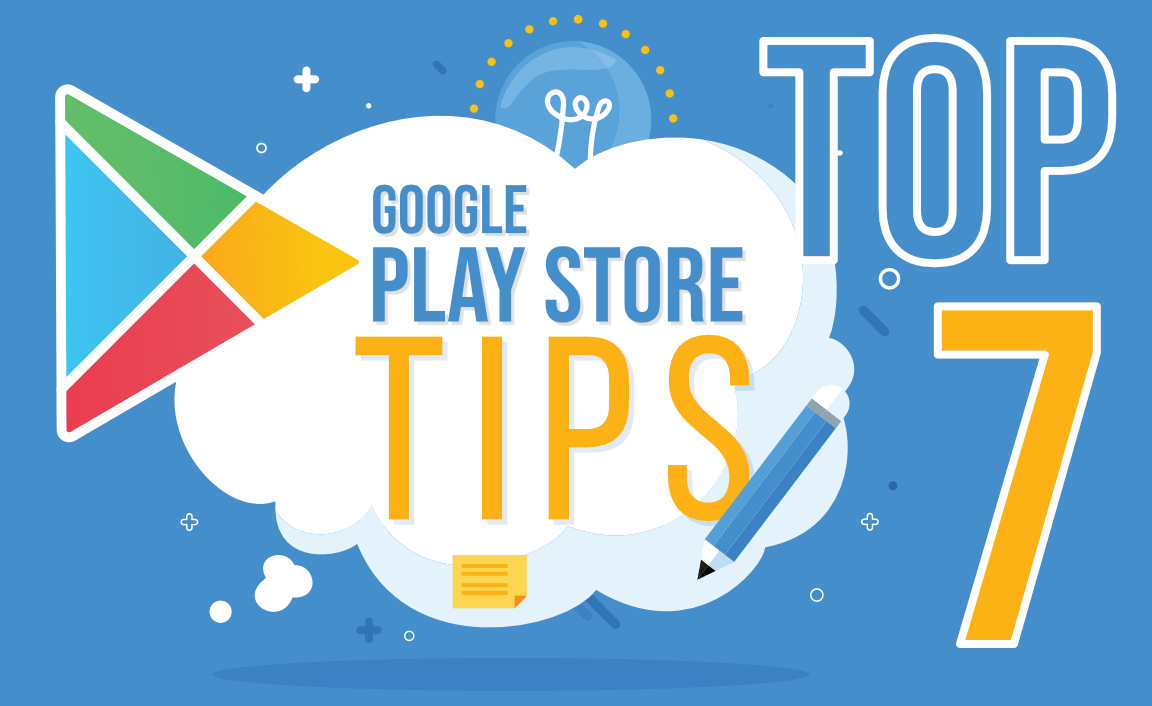
Cada dispositivo Android está incompleto sin Google Play Store porque no hay otra gran plataforma para obtener aplicaciones oficiales seguras. Pero, ¿sabías que nuestra querida Google Play Store no se limita a descargar aplicaciones?. Además de los gráficos principales y las categorías, hay muchos trucos y consejos que podrían facilitar nuestra vida tecnológica al administrar las aplicaciones. La mayoría de los consejos de Play Store están relacionados con la configuración general, analicemos algunos consejos a continuación.
1. Copia de seguridad de aplicaciones previamente instaladas
Cada vez que un usuario compra un nuevo dispositivo Android y desea instalar todas las aplicaciones útiles que se instalaron en el dispositivo anterior sin realizar un seguimiento de ellas. Esto es posible con la ayuda de copia de seguridad y restauración. Google Play Store tiene una opción de copia de seguridad y restauración donde los datos de su aplicación se almacenan en Google Drive, es decir, 25 MB de datos de aplicaciones instaladas, contactos, registros de llamadas, etc.
Antes de usar este privilegio de copia de seguridad, asegúrese de que la opción de copia de seguridad y restauración esté habilitada en su dispositivo.
Así es como puede habilitar desde la configuración en la pantalla de inicio:
- Ir a la configuración del dispositivo desde la pantalla de inicio
- Toque en Google
- Seleccionar copia de seguridad
- Seleccione la copia de seguridad en la unidad de Google
- Tenga en cuenta la cuenta de Google utilizada para la copia de seguridad
- Los datos de la aplicación se guardan y se pueden restaurar
Iniciar sesión con la misma cuenta de Google en el nuevo dispositivo le dará la opción de instalar las aplicaciones de los datos de copia de seguridad anteriores, hay un punto a tener en cuenta de que los datos de la aplicación no se pueden restaurar, solo se restauran las aplicaciones instaladas. Ahora todas las aplicaciones favoritas se pueden restaurar fácilmente una por una.
2. Ahorre datos de Internet móvil
Puede haber una situación en la que el usuario esté preocupado por el paquete de datos de Internet e intente guardar datos de Internet mientras instala o actualiza aplicaciones a través de datos móviles, porque algunas instalaciones de aplicaciones grandes, como actualizaciones de juegos, pueden consumir más datos y terminar el uso de datos. límite, entonces esto puede conducir a otra congestión.
La solución es cambiar la configuración general de las preferencias de descarga de aplicaciones, las aplicaciones de actualización automática y los videos de reproducción automática, que están configurados de forma predeterminada para consumir datos de Internet sin permiso, aquí el usuario puede cambiar las preferencias en consecuencia. Para lograr esta capacidad, toque la aplicación Google Play Store y vaya a la sección de configuración, luego a la configuración general y encuentre tres opciones nombradas,
- Preferencia de descarga de la aplicación > cambiar a Wi-Fi únicamente
- Actualizar aplicaciones automáticamente > cambiar a no actualizar aplicaciones automáticamente
- Reproducir videos automáticamente > cambiar a no reproducir videos automáticamente
Ahora las aplicaciones se pueden descargar a través de WiFi o cualquier otra preferencia del usuario con el control del uso de datos.
3. Instale aplicaciones de Android en su Chromebook
El usuario puede descargar y usar aplicaciones de Android en Chromebook usando la aplicación Google Play Store. En primer lugar, hay algunos pasos que se deben seguir para instalar aplicaciones de Android en Chromebook,
- Asegúrate de que el software de Chromebook esté actualizado
- Busque Google Play Store si lo proporciona el sistema operativo.
- Toque en la tienda de Google Play
- Busque Instalar aplicaciones y juegos de Google Play en Chromebook .
- Si no se encuentra la opción anterior, entonces ese Chromebook no funciona con las aplicaciones de Android
- En la ventana, seleccione Más
- Se le pedirá al usuario que acepte los Términos de servicio .
- Seleccione Acepto
- Busque y descargue aplicaciones de Android en Chromebook.
4. Restrinja las descargas de aplicaciones inapropiadas
Hay pocas aplicaciones con restricciones de edad y derechos de autor, los padres deben tomar precauciones con los niños menores de edad porque esto puede conducir al uso indebido de las aplicaciones en Play Store, como jugar juegos que contienen violencia y aplicaciones de citas que filtran la privacidad.
Para evitar este problema, existe una opción llamada «control parental» a través de la cual se habilita el bloqueo parental en las aplicaciones de Play Store, esto se puede lograr habilitando la sección «controles parentales» en el área de control de usuario de la configuración. Arriba están los pasos para encontrar :
- abre Play Store y luego el menú .
- Ir a Configuración
- Toque en Controles parentales
- Cambiar a ENCENDIDO
- Configure el código PIN de bloqueo parental.
- Seleccione la lista de cosas que se pueden descargar y restringir.
Una vez que se establecen las restricciones, siempre que el niño intente instalar alguna nueva aplicación inapropiada, debe ingresar el PIN para descargar, a menos que la aplicación no se descargue.
5. Pruebe nuevas aplicaciones antes del lanzamiento
Para obtener comentarios de los usuarios , algunos desarrolladores ponen a disposición nuevas aplicaciones o funciones antes de que se lancen oficialmente al público en general. El usuario puede probar estas aplicaciones o funciones uniéndose a los programas beta o de acceso anticipado . Estas aplicaciones pueden ser menos estables o también pueden fallar a veces. Algunas aplicaciones establecen un límite en la cantidad de usuarios en los programas beta y de acceso anticipado. Si no hay más espacio, el usuario verá un mensaje que dice «lleno». Pasos para encontrar y unirse a una aplicación de acceso anticipado:
- Abre Google Play Store
- Al final de la lista, busque Gráficos principales y toque Acceso anticipado .
- Encuentre una aplicación que brinde acceso anticipado
- Presiona Instalar
- Usa la aplicación y deja un comentario.
6. Descargue las aplicaciones de Play Store desde la PC
Los usuarios también pueden descargar aplicaciones en dispositivos móviles desde la versión para PC de Google Play Store. Es fácil hacerlo iniciando sesión en la cuenta de Google en la PC y vaya a la versión web de Play Store, busque la aplicación deseada e instálela. .
Después de esto, busque una lista de menú que contenga todos los dispositivos que están conectados usando la misma cuenta, seleccione el nombre del dispositivo en el que se debe instalar la aplicación. El dispositivo móvil debe estar habilitado con Internet para iniciar la descarga.
7. Personalizar tema
Si a un usuario no le gusta usar una pantalla brillante mientras navega por Play Store, existe la opción de cambiar el tema según las preferencias del usuario.
Para esta función, toque en Play Store y proceda a la configuración y luego a Tema , seleccione Tema oscuro, Tema claro o déjelo configurado por ahorro de batería.
Publicación traducida automáticamente
Artículo escrito por akhaleqh02 y traducido por Barcelona Geeks. The original can be accessed here. Licence: CCBY-SA